- Bac STI 2D
- I2D (1ère)
- MEO1.4: La bouteille en verre : étude du cycle de vie à travers divers scénarios
- Mise en situation
- Étape 1: découverte de la méthode (scénario simplifié)
- Étape 2 : le tri sélectif
- Étape 3 : amélioration de la précision des calculs
- Étape 4 : la consigne, une alternative au recyclage
- Étape 5: tentative de construction d’un scénario réaliste à court terme
- Étape 6: imaginons un scénario idéal et …. réaliste
- S1 : révisions
- D2.1 : lecture de plans architectural
- D2.2: schématisation électrique 1
- D2.3: liaisons cinématiques (découverte)
- MEO 2.2: schéma cinématique
- MEO 2.3 Le schéma pneumatique
- S2 : révisions
- D3.1: chaîne de puissance
- D3.2: portail SET
- D3.3: l'énergie thermique
- D3.4: Voiture Radio commandée
- MEO 3.2: Zoe vs Clio
- MEO 3.3 La Nano Centrale
- S3 : révisions
- MOE 4.1 : Dimensionnement de structures
- MEO 4.2: les frottements - N°2
- S4 : révisions
- D5.1: caractérisation de l'analogique
- D5.2 : binaire et numération
- D5.3 : logique combinatoire
- D5.4: les capteurs
- MEO 5.1 : la Conversion Analogique Numérique
- MEO 5.2 : la conversion numérique - analogique
- MEO 5.3: Filtrage
- MEO 5.4 : la stéganographie
- S5 : révisions
- S6: présentation
- D6.1: outils de représentation d’un programme
- D6.2: matériel de traitement de l'information
- D6.3: Flowcode
- MEO 6.1 : découverte de la programmation informatique
- MEO 6.2: Réalisation d'une page Web en HTML
- S6 : révisions
- Partie 1 : révision des structures algorithmiques
- Partie 1 (suite) : révision des structures algorithmiques
- Partie 2 : création d'algorithmes ou d'algorigrammes
- Partie 3 : matériel de traitement de l'information
- Partie 4 : révision de la programmation (structures algorithmiques, variables, …) à partir de programmes Arduino
- Partie 5: HTML
- QCM (test des connaissances)
- MEO1.4: La bouteille en verre : étude du cycle de vie à travers divers scénarios
- Travail sur mon choix de spécificité pour la terminale
- 2I2D (terminale)
- TP de terminale STI2D - SIN
- Thème N°1 / Environnement de prototypage Arduino
- Thème N°2 / réseaux et communication informatique
- AP2.1 : Réseaux informatiques
- Présentation du logiciel
- I. Un premier petit réseau
- II. Le suivi des trames / le mode simulation
- III. Petit point "matériels"
- IV. Paramétrage d'un routeur
- V. Le masque de sous réseau
- VI. Réseau avec concentrateurs (hubs) et commutateurs (switchs)
- VII. Deux réseaux interconnectés avec un routeur
- VIII. Configuration automatique des adresses IP (DHCP)
- IX. Gestion des DNS (Domain Name System)
- X. Gestion de VLANs (réseaux virtuels)
- XI. Réseau de notre "pépinière d'entreprises"
- XII. En bonus : paramétrage d'un réseau plus complexe
- AP2.2 : Serveur linux
- AP2.3: trames et communication (Wireshark)
- Thème N°2: bilan & exercices de révision
- AP2.1 : Réseaux informatiques
- Thème N°3: programmation informatique (Python)
- Thème N°4 / Environnement web
- Thème N°5: traitement du signal
- Thème N°6 / Application mobile (IHM)
- Bonus TP Term SIN
- Cours de Terminale STI2D - SIN
- Thème N°1: L’environnement de prototypage Arduino
- Thème N°2 : réseaux et communications informatiques
- I. Introduction
- II. Réseaux informatiques: 1. Principes généraux
- II. Réseaux informatiques: 2. Éléments d'un réseau
- II. Réseaux informatiques: 3. Adresses des éléments d’un réseau
- II. Réseaux informatiques: 4. Le modèle de référence OSI
- II. Réseaux informatiques: 5. Comparaison des modèles OSI et TCP/IP
- II. Réseaux informatiques: 6. Principe de l'adressage et de l'encapsulation
- II. Réseaux informatiques: 7. Topologie des réseaux
- III. Communications informatiques: 1. Les supports de transmission
- III. Communications informatiques: 2. Exemple N°1 : la liaison série (RS232 et Arduino)
- III. Communications informatiques: 3. Exemple N°2 : le bus I2C
- IV. Exercices
- Thème N° 5 : Traitement du signal
- Partie I : le filtrage
- II. Exemple et calculs pour un filtre passe-bas (1er ordre)
- III. Exemple d’un filtre passe-haut
- IV. Exemple d’un filtre passe-bande
- V. Exemple filtre coupe-bande (ou réjecteur de bande)
- VI. Exercices
- VII. Petite vidéo qui résume
- Partie II : amplification (transistor)
- II. Symboles et constitution du transistor bipolaire
- III. Fonctionnement en amplification
- IV. Fonctionnement en commutation
- V. Types de boîtiers
- VI. Puissance
- VII. Les autres types de transistor
- VIII. Exercices
- Le stockage numérique (bonus)
- 2I2D - SIN - révisions
- 2I2D: Enseignement spécifique Energie Environnement
- Spécificité Energie Environnement (TP)
- Série N°1
- Pépinière d'entreprise à Neuville sur Saône
- La cafetière électrique
- Série N°2
- Série N°3
- Les mesures électriques
- Les mini projet en EE 2019
- Série N°1
- Projets (terminales)
- Convertisseur binaire/decimal/hexa
- Fiches d'aide (arduino et projet)
- Echanges européen
- La poursuite d'étude pour les SIN
- Portes ouvertes
- Sources
XI. Address Resolution Protocol
Nous savons que pour que l'information puisse circuler sur un réseau Ethernet, il faut que la machine "source" connaisse l'adresse MAC de la machine "destination" indispensable pour la couche Ethernet.
ﬦ Après avoir ouvert la fenêtre cmd.exe, exécuter la commande ping PC-C103-100 afin de vérifier la présence sur le réseau du PC du professeur.
11.1 Commandes arp -a, arp -d *
La commande arp -a permet d'afficher une table des adresses MAC associées aux adresses IP de certaines machine du réseau.
ﬦ Exécuter à présent dans la fenêtre cmd.exe la commande: arp -a
observation: remplacer cette copie partielle d'écran par la copie partielle de votre écran
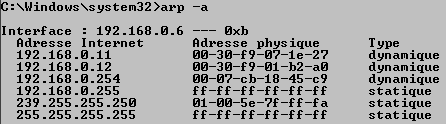
Notre machine connait donc un certain nombre d'adresses MAC d'autres machines du réseau.
Exécuter le commande: arp -d * puis exécuter de nouveau arp -a et conclure:
Conclusion: la commande arp -d * permet de.......
Remarque : dans la fenêtre cmd.exe, il est possible de récupérer des anciennes commandes à l'aide des touches [↑] et [↓]
Exécuter la commande: ping PC-C103-100puis exécuter de nouveau arp -a et conclure:
11.2 Protocole arp
On se propose de comprendre comment une machine apprend l'adresse MAC d'une autre machine. Pour cela:
ﬦ Relever l'adresse Mac de votre PC. Nous en aurons besoin par la suite.
ﬦ Lancer wireshark et ouvrir la fenêtre de choix de la carte réseau; mais ne pas lancer la capture pour l'instant.
ﬦ Effacer la table arp avec la commande arp -d *
ﬦ Ecrire la commande ping PC-C103-100 sans la valider pour l'instant.
ﬦ Lancer la capture (wireshark)
ﬦ Valider la commande ping PC-C103-100 avec la touche [Entrée]
ﬦ Arrêter la capture une fois la commande ping exécutée
ﬦ Enregistrer la capture.
ﬦ Afin de n'afficher que les trames intéressantes, appliquer le filtre:
(icmp || arp) && eth.addr==adresse mac de votre PC
On ne conserve ainsi que les trames dont le protocole est icmp ou arp et qui sont destinées ou issues de notre PC.
observation: remplacer cette copie partielle d'écran par la copie partielle de votre écran

11.2.2 Requête
A partir de la capture réalisée précédemment sélectionner la trame "who has...?".
Combien cette trame comporte elle de couches?
Sélectionner la couche Ethernet de la trame "who has...?". et compléter le tableau suivant:
|
contenu |
|||||||||||||||
|
champs |
Adresse MAC destination |
Adresse MAC source |
Type* |
||||||||||||
Cette trame est une requête: "quelle est l'adresse MAC correspondant à une IP connue ?" . Comme l'adresse MAC du destinataire est inconnue, la trame est envoyée à toutes les machines du réseau.
Pour signifier qu'une trame est envoyée à toute les machines du réseau, on utilise l'adresse MAC particulière: FF-FF-FF-FF-FF appelée adresse de "broadcast"
Sélectionner maintenant la couche Address Resolution Protocol de la trame "who has...?". et compléter le tableau suivant:
|
contenu |
||||||||||||||
|
champs |
Hard. Type |
PType |
H. size |
P. size |
Opcode |
MAC source |
||||||||
|
contenu |
|||||||||||||||
|
champs |
IP source |
MAC destination |
IP destination |
||||||||||||
Remarque: l'adresse MAC n'étant pas connue, le champ correspondant est rempli de zéros.
11.2.3 Réponse
A partir de la capture réalisée précédemment sélectionner la couche Ethernet de la trame "… is at...".
Combien cette trame comporte elle de couches?
Sélectionner la couche Ethernet de la trame "… is at..." et compléter le tableau suivant:
|
contenu |
|||||||||||||||
|
champs |
Adresse MAC destination |
Adresse MAC source |
Type* |
||||||||||||
Sélectionner maintenant la couche Address Resolution Protocol de la trame "… is at..." et compléter le tableau suivant:
|
contenu |
||||||||||||||
|
champs |
Hard. Type |
PType |
size |
size |
Opcode |
MAC source |
||||||||
|
contenu |
|||||||||||||||
|
champs |
IP source |
MAC destination |
IP destination |
||||||||||||
11.2.4 Observation des trames arp sur le réseau:
Faire une nouvelle capture avec Wireshark en appliquant uniquement le filtre arp.
observer et conclure: